دوربین لامپی یکی از دوربینهای مداربستهایست که به علت نصب آسان و قیمت پایین طرفدارانی دارد. اگرچه این نوع دوربینها نمیتوانند جایگزین دوربینهای مداربسته باشند. علاوه بر مزیتهای مطرح شده در بالا، معایبی به همراه دارند. از جمله ناپایداری در ارتباط یکی ازمعایب این نوع از دوربینهای بیسیم است. با این وجود در این مطلب میخواهیم نصب دوربین لامپی و نحوه تنظیم برنامه نصب دوربین لامپی روی گوشی را شرح دهیم. لینک دانلود برنامه نصب دوربین V380 و V380s در همین مطلب وجود دارد.
آنچه در این مقاله میخوانید:
آموزش نصب دوربین V380s
نحوه اتصال دوربین V380 با کابل شبکه
- دوربین را با کابل شبکه به دستگاه متصل کنید. دوربینهای مداربسته دارای پورت شبکه میتوانند از طریق کابل شبکه نصب شوند. نکته قابل توجه این است که از کابل شبکه استاندارد 8 هسته ای برای اتصال دستگاه استفاده کنید.
- هنگامی که دستگاه به کابل شبکه متصل است نیازی به پیکربندی شبکه نیست. پس از وصل شدن کابل شبکه، نشانگر پورت شبکه روشن خواهد شد و دستگاه با صدای سیستم از “WiFi Connecting” به “WiFi Connected” تغییر وضعیت میدهد. به این معنی است که اتصال موفقیت آمیز است.
- روی دکمه “+” در گوشه سمت راست بالای لیست دستگاه کلیک کنید وAdd Camera را انتخاب کنید. سپس WiFi Smart Camera و بعد Add device ID را انتخاب کنید. دستورات سیستم را دنبال کنید تا شناسه دستگاه را پر یا اسکن کنید. در آخر روی Confirm کلیک کنید.
توجه: اتصال کابل شبکه دارای اولویت است. هنگامی که کابل شبکه متصل است، سایر روش های اتصال مسدود میشوند. در صورت نیاز به تغییر به روش اتصال بی سیم، باید ابتدا کابل شبکه را جدا کنید.
نصب دوربین V380 روی گوشی اندروید
دوربین را روشن کنید و دستگاه را روی حالت hotspot قرار دهید. هنگامی که سیگنال hotspot ( MV+ID) در لیست WiFi تلفن همراه یافت میشود، به این معنی است که دستگاه در وضعیت پیکربندی منتظر است.
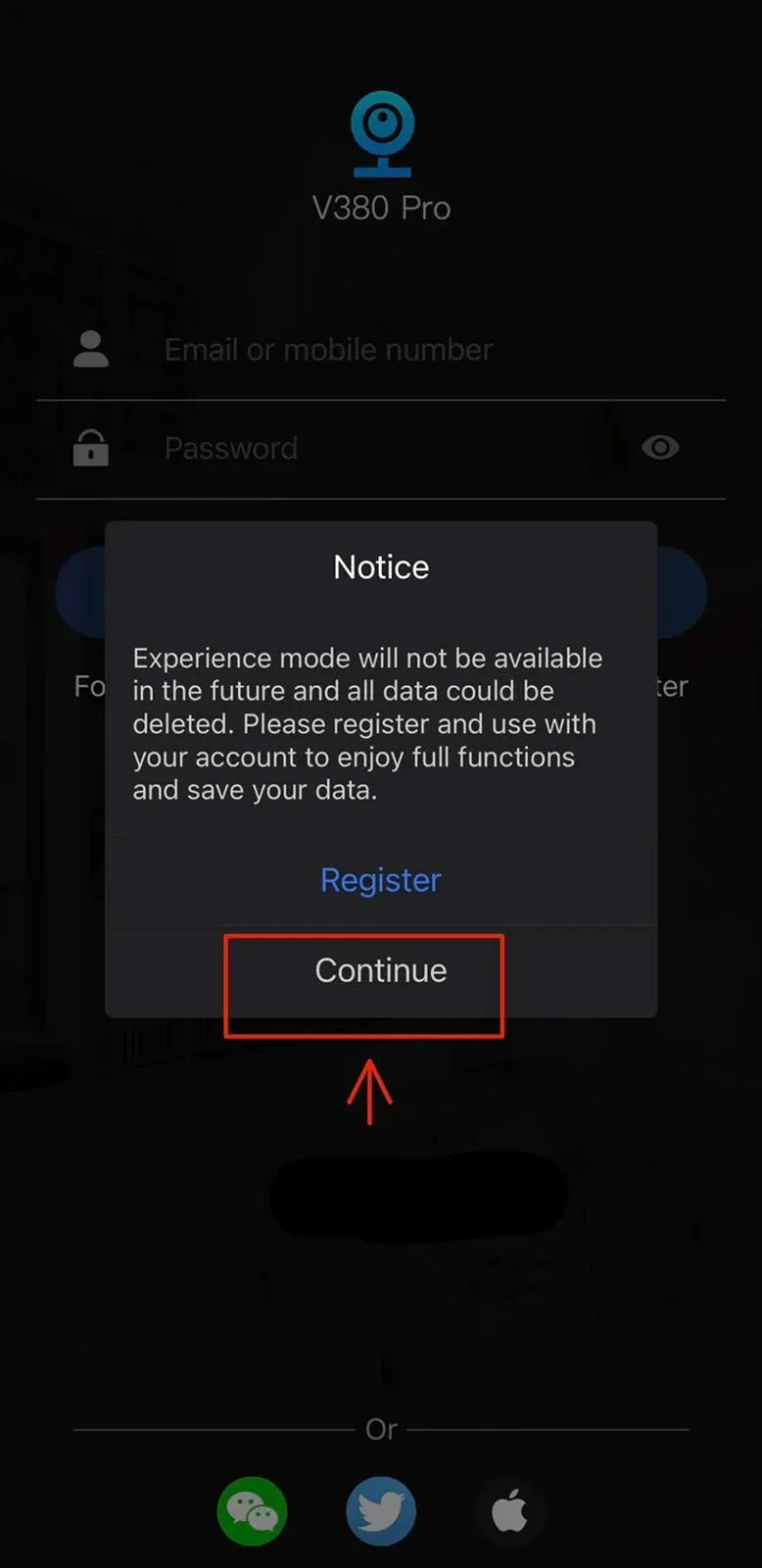
1. روی دکمه “+” در گوشه سمت راست بالای لیست دستگاه کلیک کنید. Add Camera را انتخاب کنید.
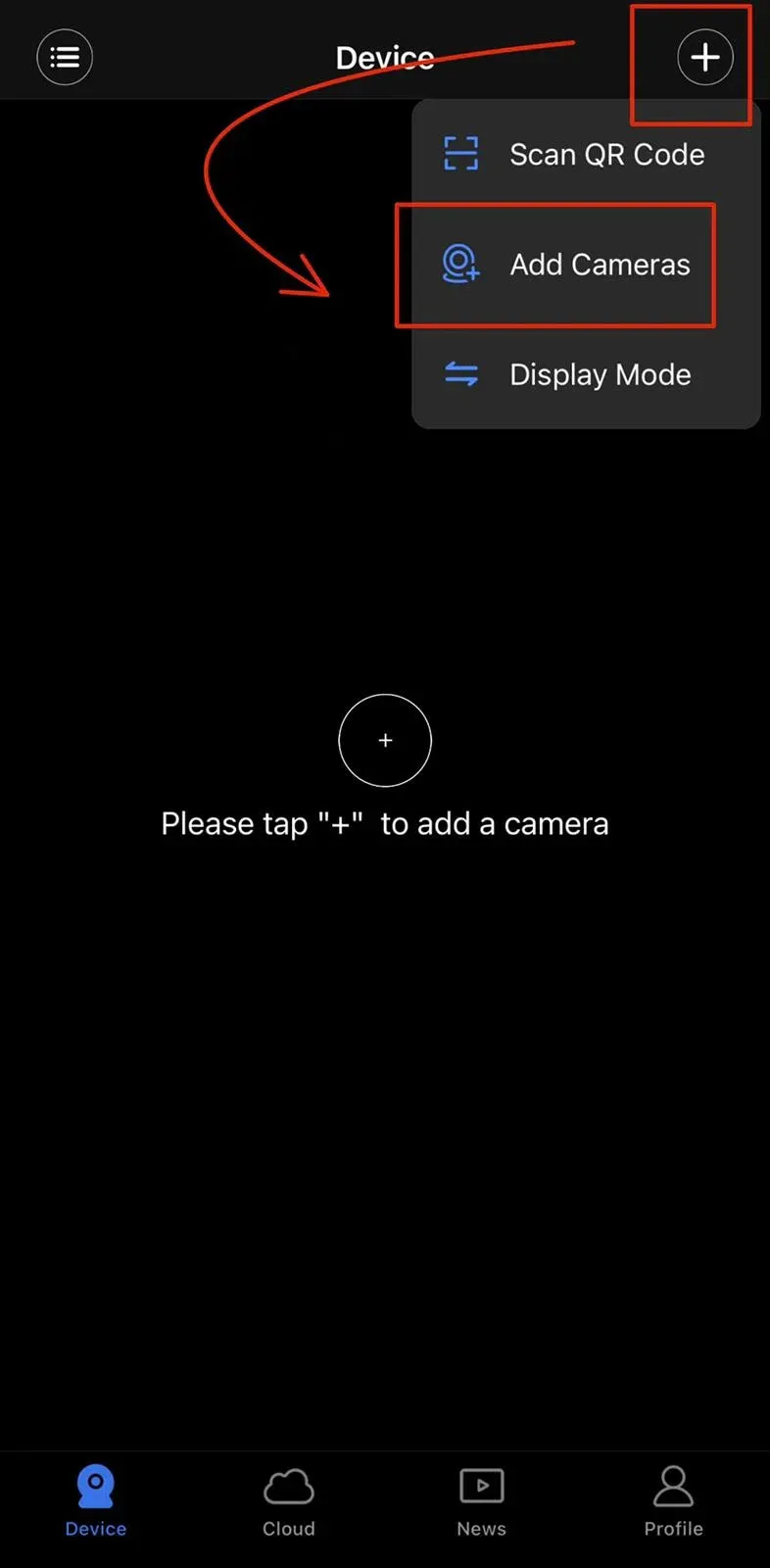
2. گزینه WiFi Smart Camera را انتخاب کنید.

3. سپس گزینه AP hotspot connection را انتخاب کنید و برای ادامه عملیات، دستوارت سیستم را دنبال کنید.
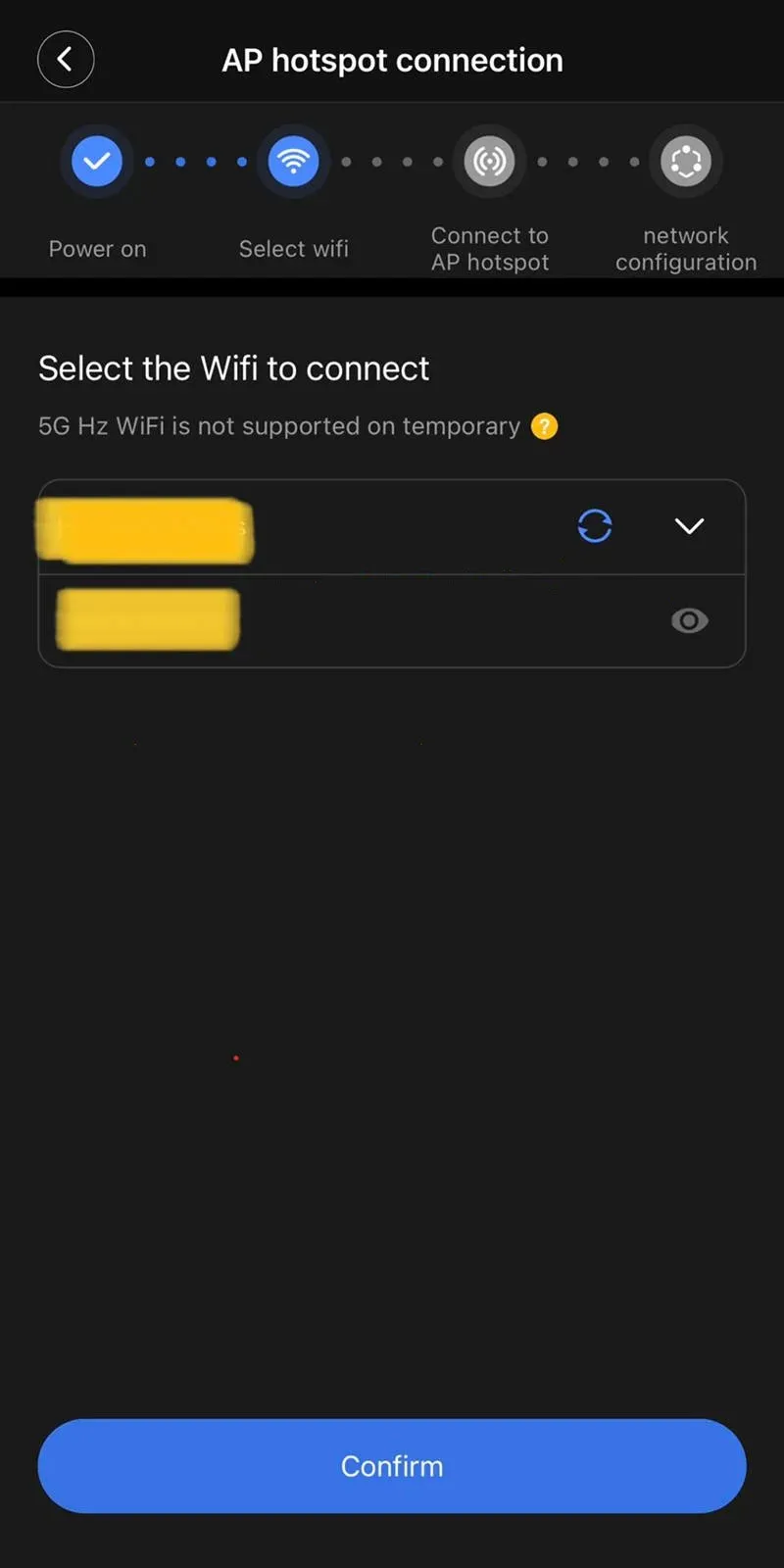
4. WiFi مورد نیاز دستگاه را برای پیکربندی انتخاب کنید. شبکه را انتخاب و رمز عبور WiFi را وارد و سپس روی Confirm کلیک کنید.
5. نسخه پایینتر از اندروید 10: hotspot دستگاه را انتخاب و تلفن همراه پس از اتصال به hotspot به طور خودکار پیکربندی شبکه را شروع میکند.
5. نسخه Android 10 و بالاتر: روی Connect AP spot کلیک کنید یا وارد سیستم تلفن همراه بخش Settings شوید. WLANرا انتخاب و به hotspot دستگاهMV+ID متصل شوید و دستگاه پس از بازگشت به برنامه به طور خودکار به WiFi متصل میشود.
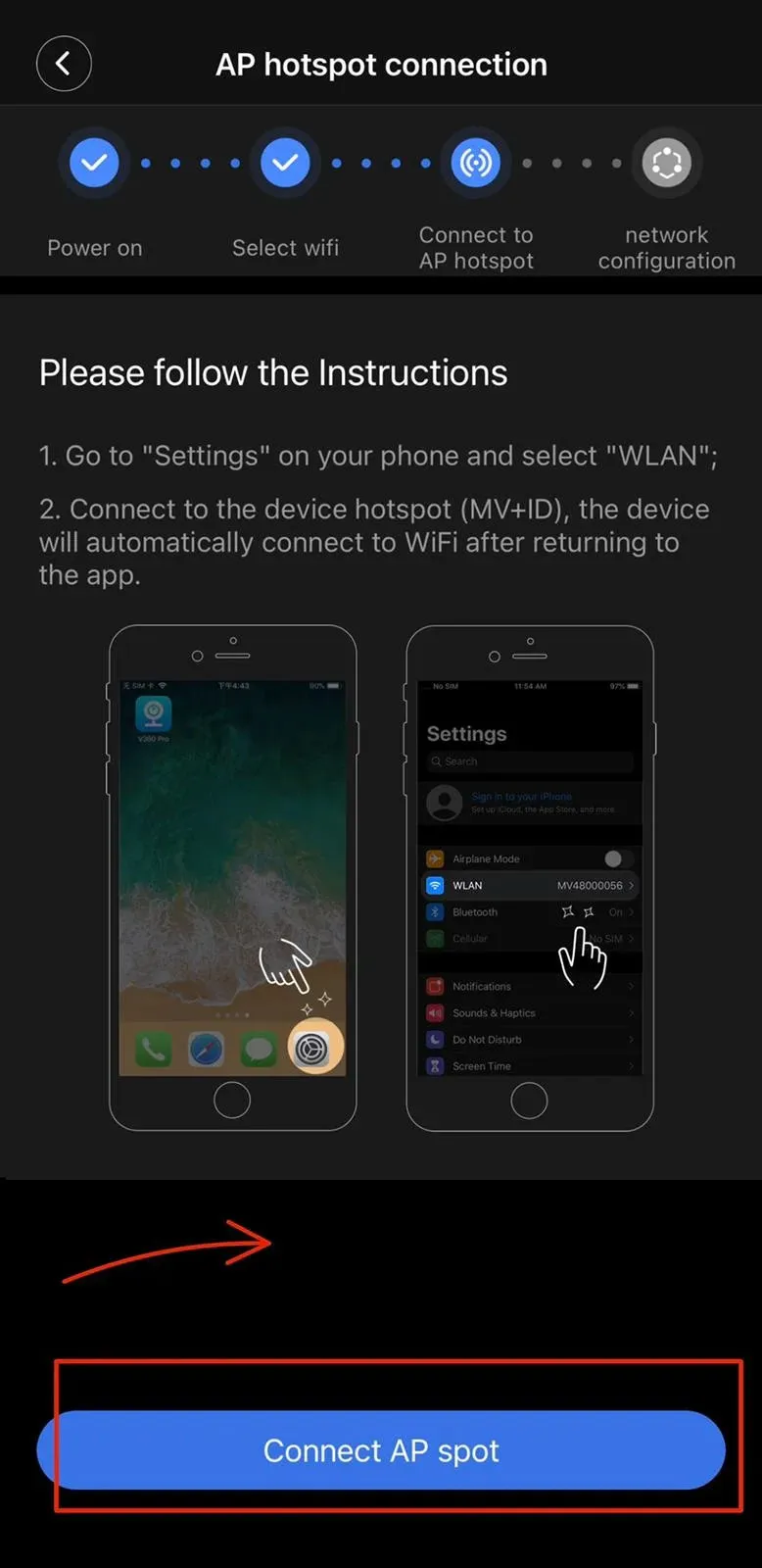
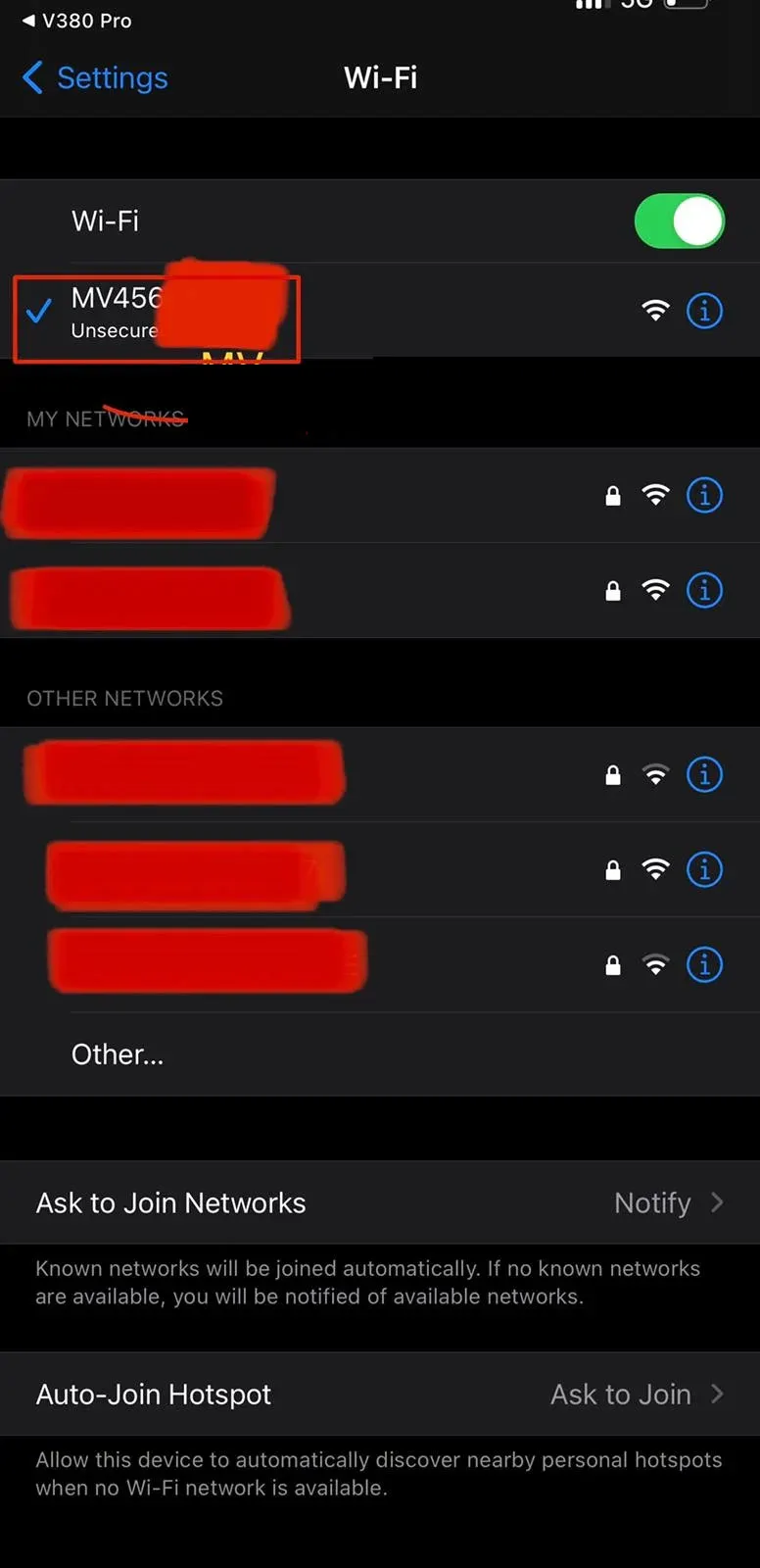
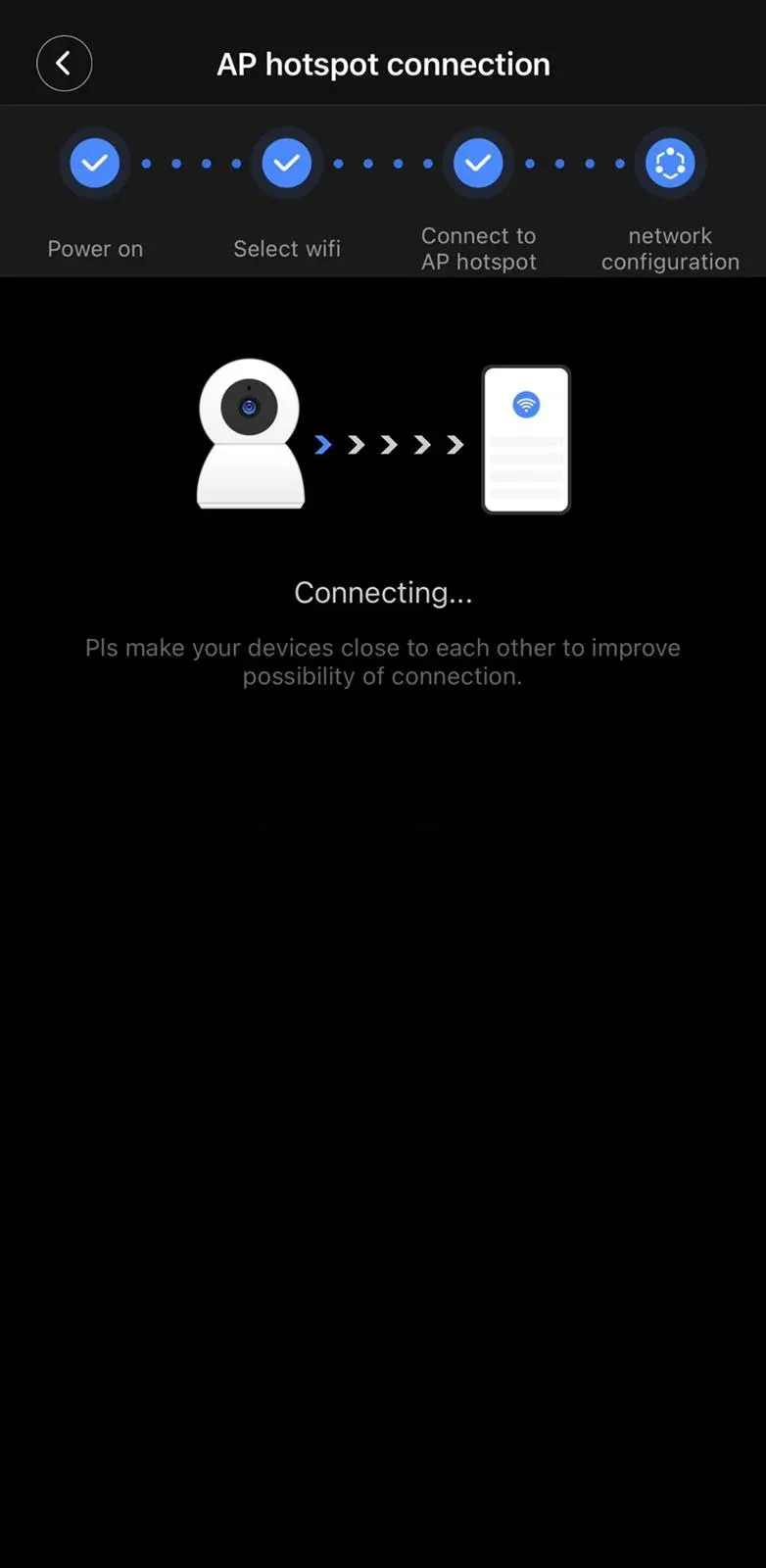
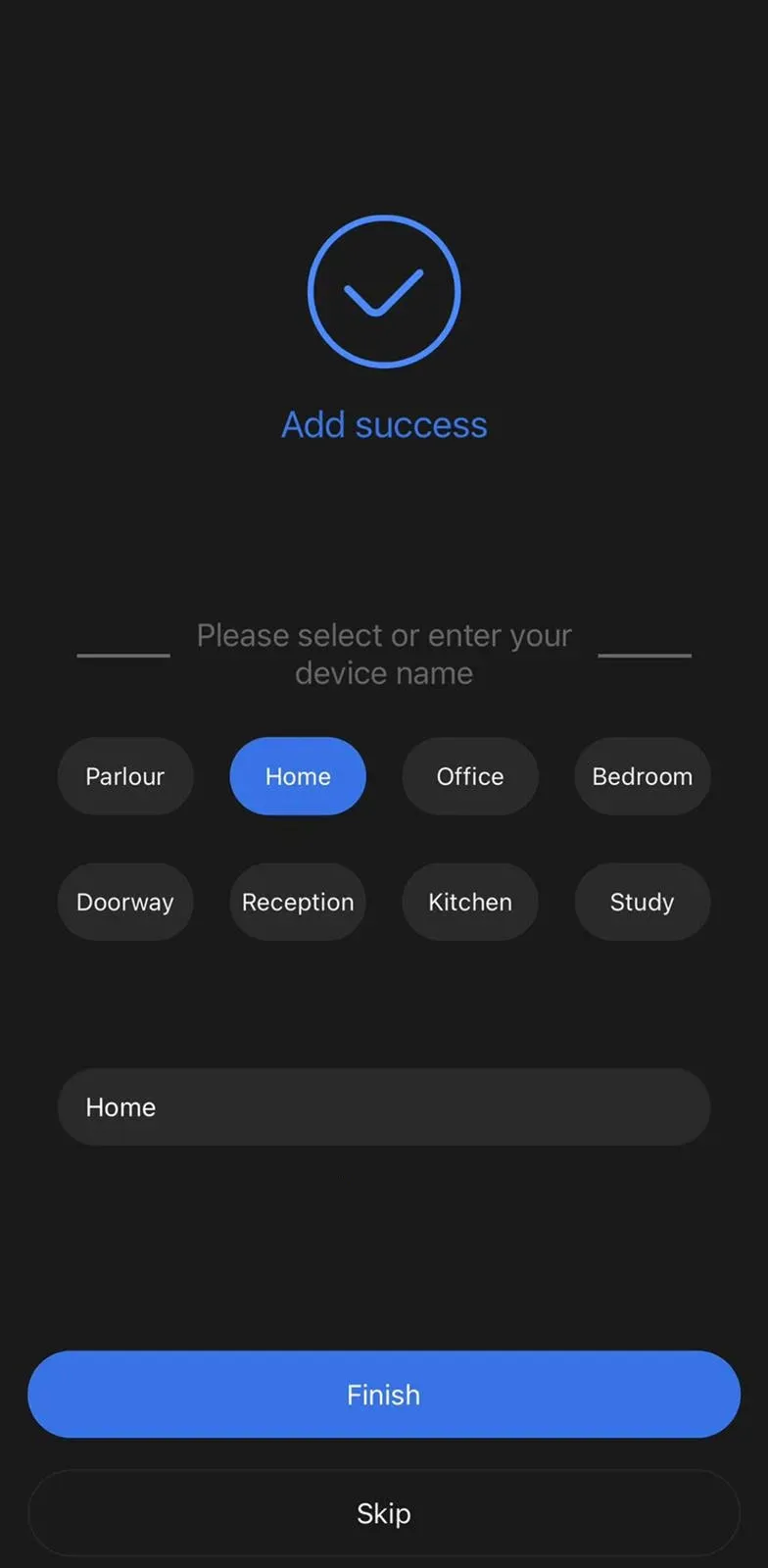
6. صدای دوربین برای نشان دادن موفقیت آمیز بودن پیکربندی، «WiFi connecting – WiFi Connected» را میگوید، و برنامه V380 کلمه Completed میگوید.
بعد از این مرحله میتوانید رمز عبور تعریف کنید و در بخش Home تصویر دوربین را مشاهده کنید. با استفاده از منوی پایین صفحه و گزینه More میتوانید به بخشهای مختلف تنظیم دوربین دسترسی داشته باشید. از جمله حالت نمایش، تنظیم روشنایی و…
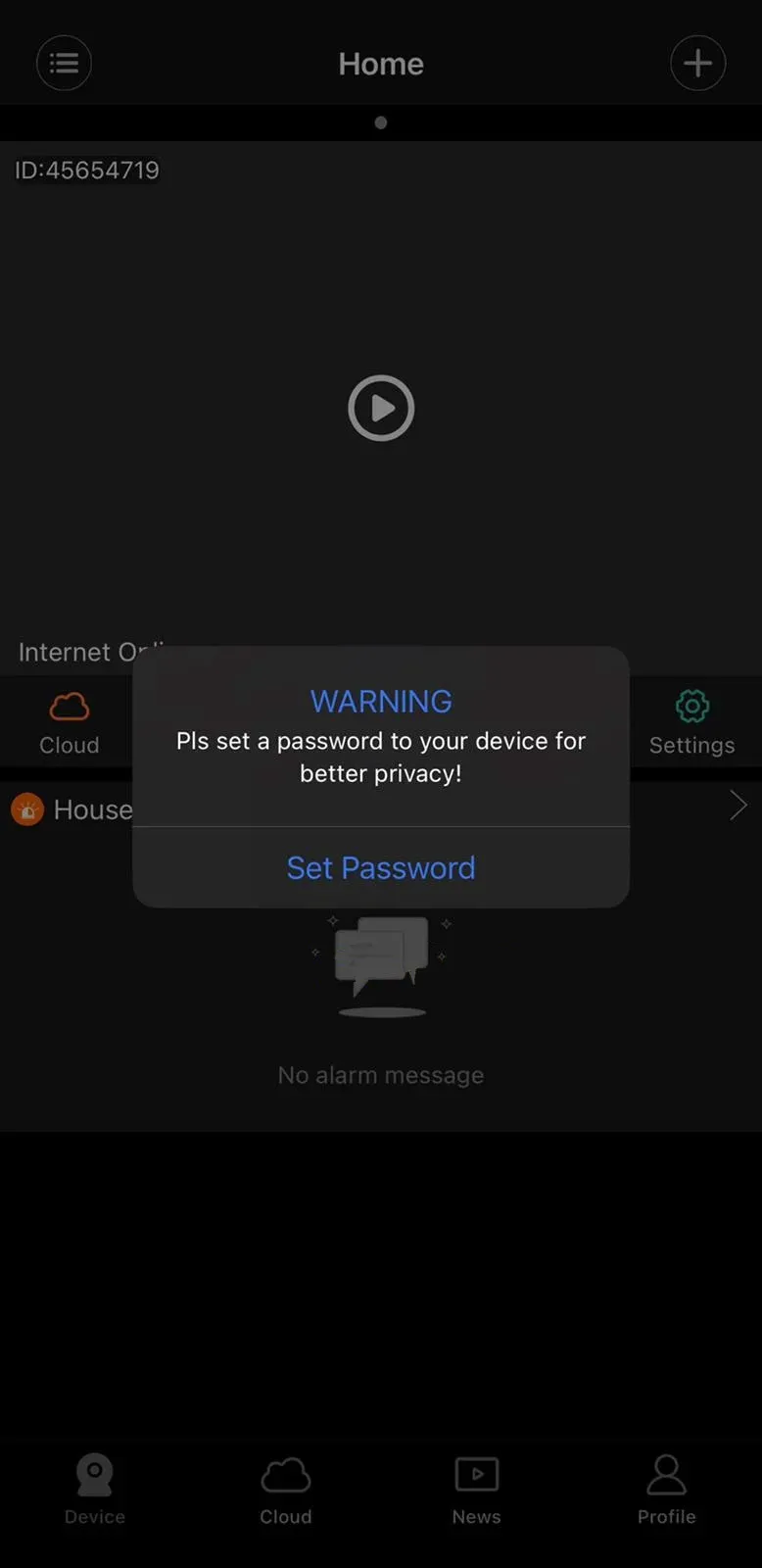
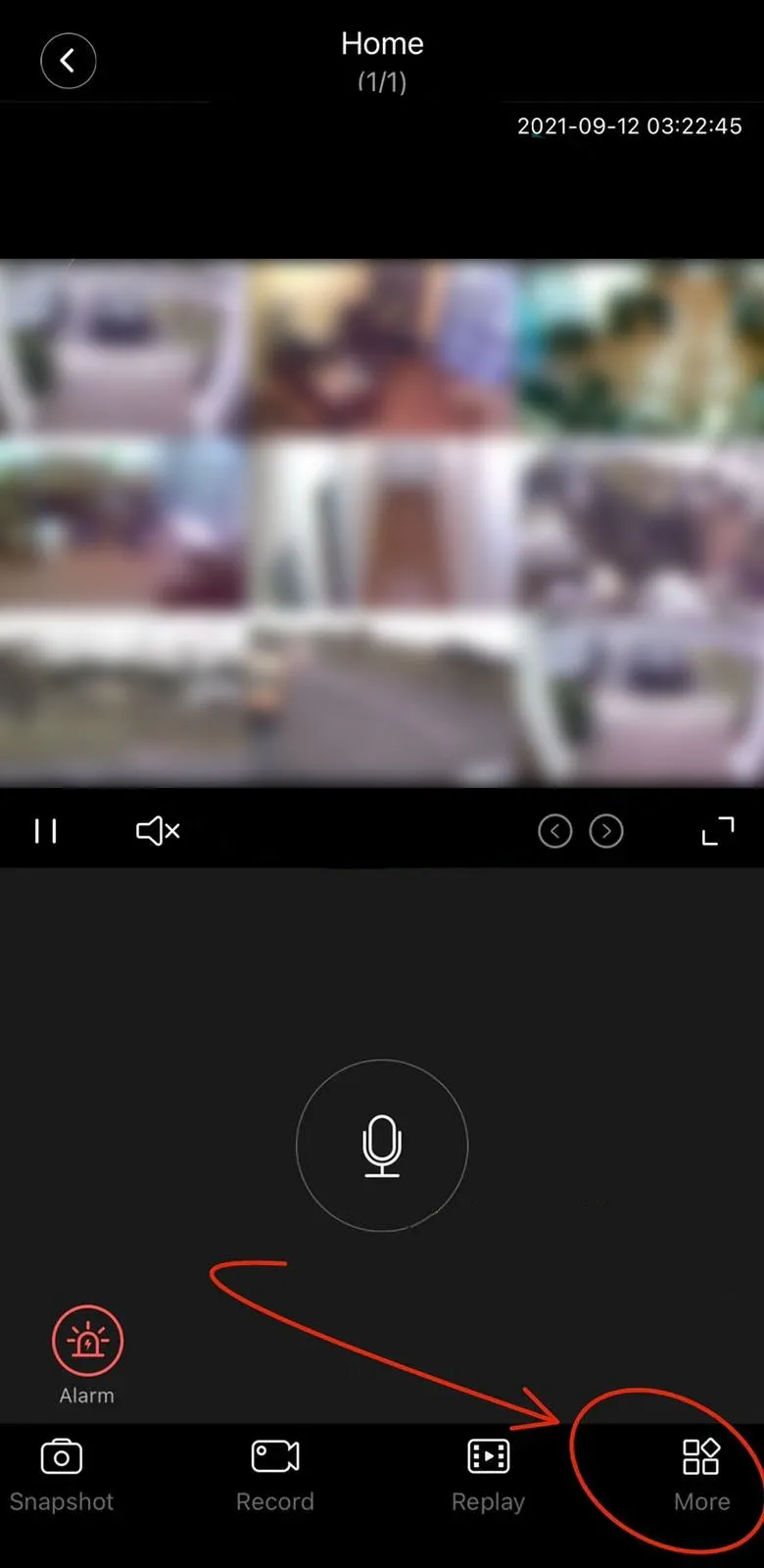
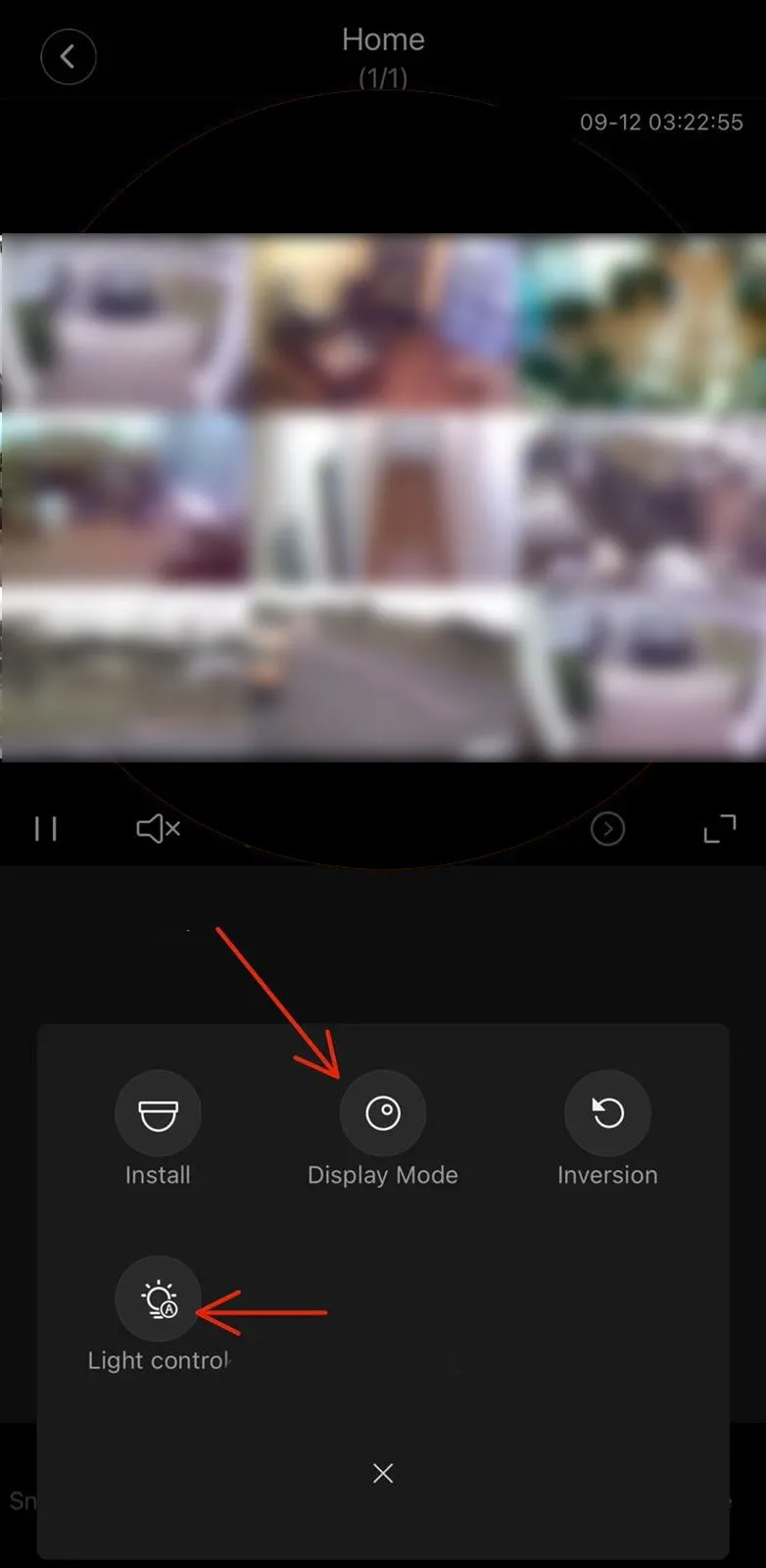
نصب دوربین V380 روی گوشی IOS
دوربین را روشن کنید و دستگاه را روی حالت hotspot قرار دهید. هنگامی که سیگنال hotspot (MV+ID) در لیست WiFi تلفن همراه یافت شود، به این معنی است که دستگاه در وضعیت پیکربندی منتظر است.
- روی دکمه “+” در گوشه سمت راست بالای لیست دستگاه کلیک کنید. گزینه Add Camera را انتخاب کنید.
- گزینه WiFi Smart Camera را انتخاب کنید.
- AP hotspot connection را انتخاب و برای ادامه عملیات، دستورات سیستم را دنبال کنید.
- سیستم به طور خودکار وای فای متصل فعلی را دریافت میکند، رمز عبور WiFi را وارد و روی Confirm کلیک کنید.
- روی Connect AP spot کلیک کنید یا وارد سیستم تلفن همراه بخش تنظیمات شوید. Wi-Fi را انتخاب کنید، به نقطه اتصال دستگاه (MV+ID) متصل شوید و دستگاه پس از بازگشت به برنامه به طور خودکار به WiFi متصل میشود.
- مشابه نصب دوربین لامپی V380 در اندروید صدای دوربین برای نشان دادن موفقیت آمیز بودن پیکربندی، «WiFi connecting – WiFi Connected» را میگوید، و برنامه تلفن همراهCompleted به معنی نصب دوربین کامل شد را میگوید.
برنامه نصب دوربین لامپی روی گوشی
برنامه نصب دوربین لامپی
این برنامه در چندین نسخه طراحی شده است. با توجه به دستگاه مقصد برای مشاهده تصاویر دوربین مداربسته، نوع نرم افزار دوربین لامپی V380 را انتخاب کنید. در این بخش لینک دانلود برنامه دوربین لامپی روی کامپیوتر به طور مستقیم وجود دارد. برای نرم افزار دوربین لامپی روی گوشی نسخه اندروید یا IOS روی لینک کمکی مربوطه کلیک کنید.
نصب و تنظیم برنامه دوربین لامپی
1. برنامه نصب دوربین لامپی روی گوشی “V380” را دانلود و نصب کنید.
با شماره تلفن یا ایمیل یک حساب کاربری ایجاد کنید. توصیه می کنیم از ثبت نام تلفن همراه استفاده کنید، گاهی اوقات صندوق پستی نمی تواند اطلاعات تأیید را دریافت کند.
2. اضافه یا حذف یک دستگاه جدید
1). برای افزودن یک دستگاه جدید، روی علامت “+” کلیک کنید. V380 به افراد تازه کار کمک می کند تا دوربین را به راحتی به WIFI متصل کنند. دوربین جدید را روشن کنید، SSID و رمز عبور WIFI را وارد کنید (همان WIFI که گوشی هوشمند به آن متصل شده است). منتظر اتصال باشید. پس از شنیدن صدای دنگ از دوربین، چراغ نشانگر آن روشن می شود. به این معنی است که دوربین با موفقیت به WIFI متصل شده است. نام دوربین را هر چه دوست دارید بگذارید، به عنوان مثال “V380123″، رمز عبور آن را وارد کنید”123456” (پیشفرض). ذخیره کنید حال دوربین آنلاین است.
2). یک دستگاه جدید با کد QR اضافه کنید. از مسیر زیر بروید.
More →Add camera by QR Code →Enter WIFI SSID & password →Next, a QR
کد ظاهر میشود، کد QR را اسکن کنید و سپس منتظر اتصال باشید. زمانی که متصل شد (چراغ نشانگر NET روشن)، رمز عبور دوربین را وارد کنید (پیشفرض 123456). دکمه Save را کلیک کنید، دستگاه آنلاین است.
3). افزودن دستی Device: برای افزودن دوربین جدیدی که از قبل در خط است استفاده میشود. (به این معنی که دوربین قبلاً به WIFI متصل شده است و شما شناسه و رمز عبور دوربین را می دانید.)
4). حذف دستگاه به این ترتیب است که در Android دوربینی که قرار است حذف شود را فشار دهید، یک اعلان می آید، OK را فشار دهید. در IOS دوربین را انتخاب کنید، برای حذف به چپ بکشید.
3. نمایش زنده و تنظیمات آن
برای مشاهده تصاویر زنده روی Liveکلیک کنید. توجه: موقعیت از پیش تعیین شده یک عملکرد بسیار کاربردی است. بنابراین سر دوربین را با دست نچرخانید!! دوربین را در برنامه تلفن به مکانی که می خواهید بچرخانید، سپس دکمه 1 را فشار دهید و در آخر OK را فشار دهید. یک دوربین می تواند از 5 موقعیت از پیش تعیین شده پشتیبانی کند.
4. تنظیمات زنگ
1). منطقه تحت پوشش برای آشکارسازهای هشدار باید کدگذاری و برنامه ریزی شود. دوربین می تواند حداکثر از 64 کانال آشکارسازهای زنگ بی سیم پشتیبانی کند. همه آشکارسازهای خارجی باید قبل از استفاده عادی با دوربین برنامه ریزی و کدگذاری شوند.
به عنوان مثال، برای راه اندازی یک سنسور درب به عنوان اولین آشکارساز سالن، سالن را انتخاب کنید، روی دکمه “1” کلیک کنید، “OK” را برای تایید کدگذاری فشار دهید. سنسور در را فعال کنید، دوربین کد را به خاطر میآورد و یادگیری موفقیت آمیز است. یک رنگ آبی از سمت چپ روی دکمه “1” وجود دارد. پیش تنظیمات را می توان در اینجا انجام داد. “OK” را فشار دهید و حسگر درها را در موقعیت 1 قرار دهید. به این معنی است که سنسور درب در موقعیت 1 از پیش تنظیم شده است.
2). تنظیمات هشدار
3). تنظیمات فشار دادن زنگ هشدار
4). اگر زنگ هشدار را درست تنظیم کرده اید اما نمی توانید پیام های هشدار را دریافت کنید، به این صورت عمل کنید: زنگ ساعت را در بازه زمانی (پیشفرض 10 ثانیه) تنظیم کنید. بررسی کنید که آیا دوربین را مسدود کردهاید. اگر بله، فقط آن را حذف کنید، سپس می توانید پیام های هشدار دریافت کنید.
5. تنظیمات ضبط
وقتی دوربین خاموش است، کارت SD را وصل کنید. معمولاً کارت SD با ظرفیت 8-32 گیگابایت، حداکثر 128 گیگابایت است (اگر ظرفیت کارت SD بالاتر از 32 گیگابایت است، لطفاً ابتدا کارت SD را روی رایانه شخصی به عنوان FAT32 فرمت کنید). با این کار کارت SD به خوبی کار میکند. چراغ های نشانگر در زمان ضبط به صورت سوسو زدن است.
کلام پایانی
پیشنهاد کارشناسان این است که با توجه به امنیتی بودن دوربین مداربسته، بهتر است این کالا از برندهای معتبر و با نظر متخصص تهیه شود. زیرا اشکال در عملکرد دوربین میتواند موجب از دست رفتن تصاویر مهمی شود که برگشتی ندارد. نوع دوربین مداربسته براساس کاربری و شرایط محیطی انتخاب میشود. تارتن دژ نمایندگی رسمی دوربین مداربسته از برندهای مطرح و برتر جهان است که در بازار ایران نیز وجود دارد. برای دریافت مشاوره رایگان از مشاوران این مجموعه با شماره 02152605 تماس بگیرید. ضمن دریافت راهنمایی، میتوانید سوالات خود در ارتباط با دوربین مداربسته مطرح کنید. همچنین شرکت تارتن دژ در پروژههای نصب دوربین مداربسته مشتریان، خدماتی همچون بازدید رایگان از مکان نصب و ارائه پیش فاکتور ارائه میدهد.

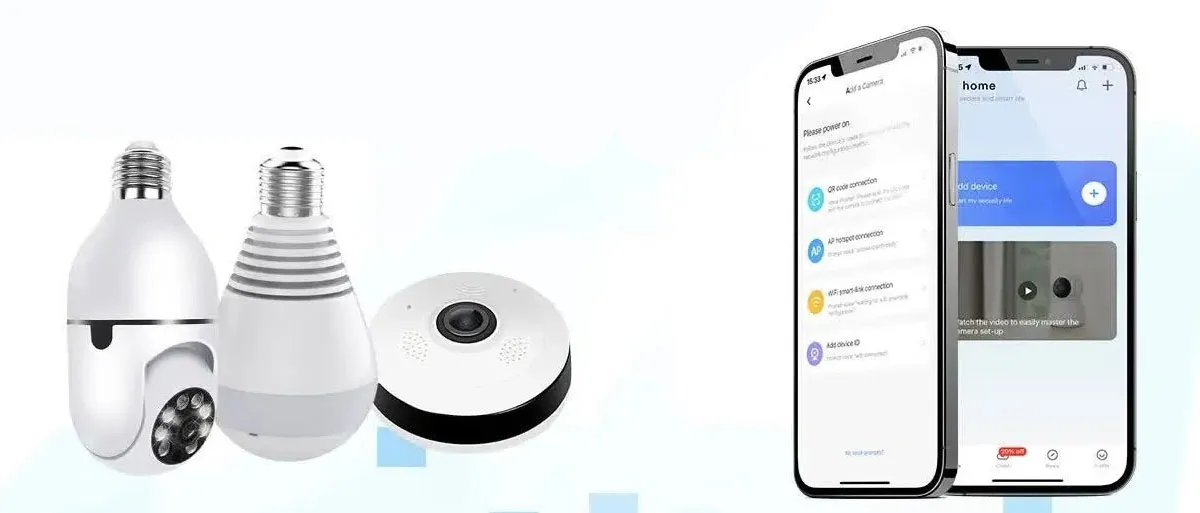
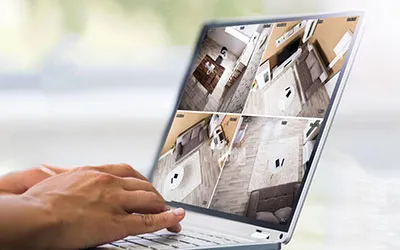

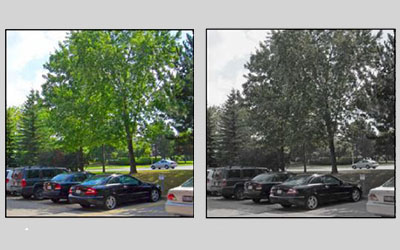
منتظر نظرتون هستیم